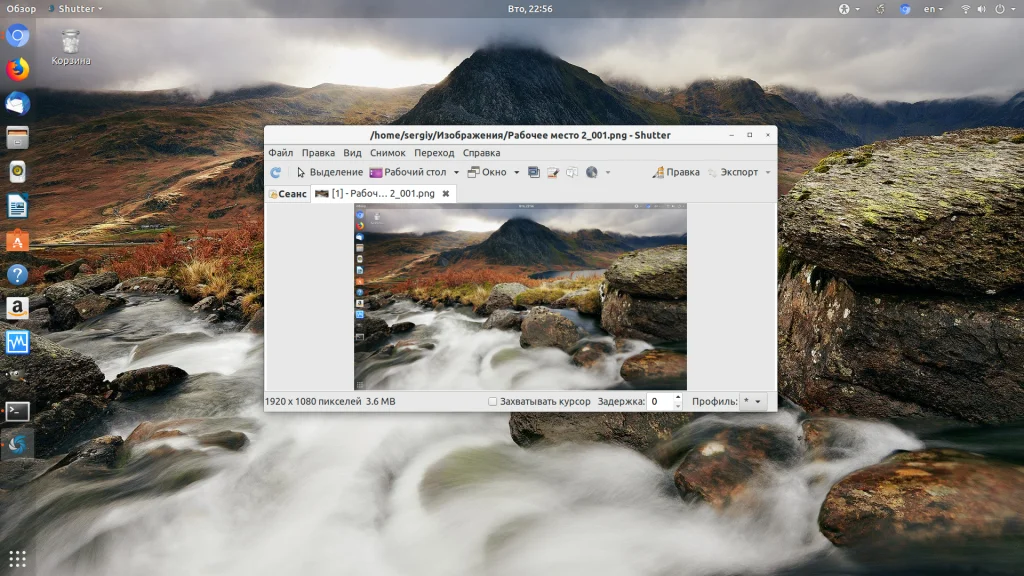Shutter для Ubuntu: Делай идеальные скриншоты с продвинутым редактором
Вы когда-нибудь пытались сделать скриншот выпадающего меню, но оно упрямо исчезало? Или хотели быстро добавить поясняющую стрелку на снимок экрана, не открывая громоздкий графический редактор? Есть решение, которое делает этот процесс невероятно простым.
Мы говорим о Shutter — легендарной программе для создания снимков экрана в Linux. Несмотря на появление новых аналогов, она остается фаворитом миллионов пользователей. И не зря!
Представьте: одним кликом вы можете не только захватить весь экран, отдельное окно или произвольную область, но и мгновенно его отредактировать. Добавьте текст, выделите важный элемент стрелкой, измените размер — всё это прямо в окне программы.
Особенно ценной является функция съемки с задержкой. Теперь вы легко снимете любое контекстное меню или всплывающее уведомление. Долгое время проект был заброшен, но хорошие новости! С августа 2021 года официальная поддержка возобновлена, включая совместимость с Ubuntu 20.04 и 21.04.
Но есть нюанс: Shutter больше нет в стандартных репозиториях Ubuntu. Как же его установить? Всё просто — через официальный PPA от разработчиков.
В нашей статье мы покажем вам чистый и рабочий способ установки Shutter в Ubuntu 20.04. Вы получите пошаговую инструкцию по добавлению репозитория и установке программы через терминал. Мы также расскажем, как правильно удалить программу, если она вам не подойдет.
Готовы делать безупречные скриншоты? Переходите к полному руководству и забудьте о неудобствах!
Shutter - одна из самых популярных программ для создания снимков экрана в Linux, несмотря на существование других более интересных аналогов. С помощью Shutter вы можете не только делать снимки экрана, но и тут же их редактировать, например, добавлять стрелки, текст, а также менять размер изображения.
Ещё одна очень полезная возможность Shutter это поддержка создания снимков с задержкой, так можно заснять контекстное меню или какое-нибудь всплывающее уведомление. Долгое время разработка программы была заброшена, однако в августе 2021 официальная поддержка была возобновлена. В частности, была добавлена поддержка для операционных систем Ubuntu 20.04 и Ubuntu 21.04.
Содержание статьи
Установка Shutter в Ubuntu 20.04
Несмотря на то, что поддержка программы была возобновлена, в официальных репозиториях Ubuntu программа отсутствует. Для установки необходимо подключить официальный репозиторий от разработчиков. В этой статье мы разберемся как установить Shutter в Ubuntu 20.04 при помощи PPA. Чтобы добавить PPA в систему откройте терминал и выполните команду:
sudo add -apt-repository ppa:shutter/ppa
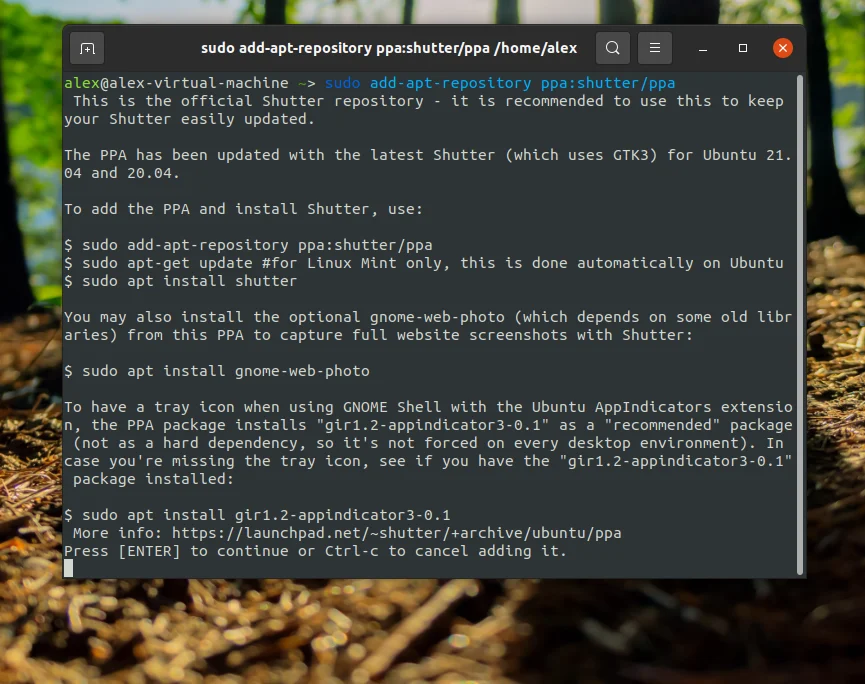
При появлении текста с подробным описанием данного репозитория нажмите на клавишу Enter что добавить репозиторий в систему.
Больше нет необходимости обновлять списки пакетов, репозитории обновляются автоматически при добавлении нового PPA. Далее выполните команду для установки программы:
sudo apt -y install shutter
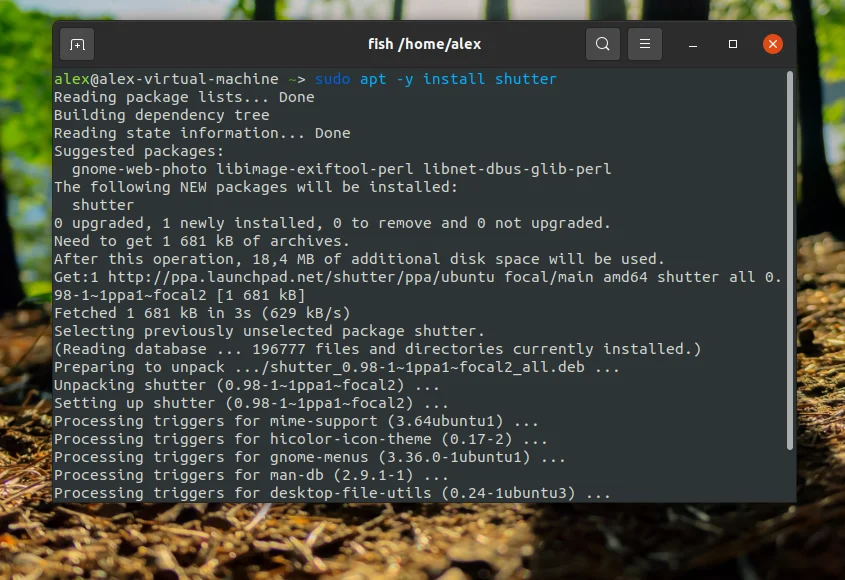
После установки Shutter вы сможете пользоваться программой для создания снимков экрана. Вы можете найти её в главном меню.
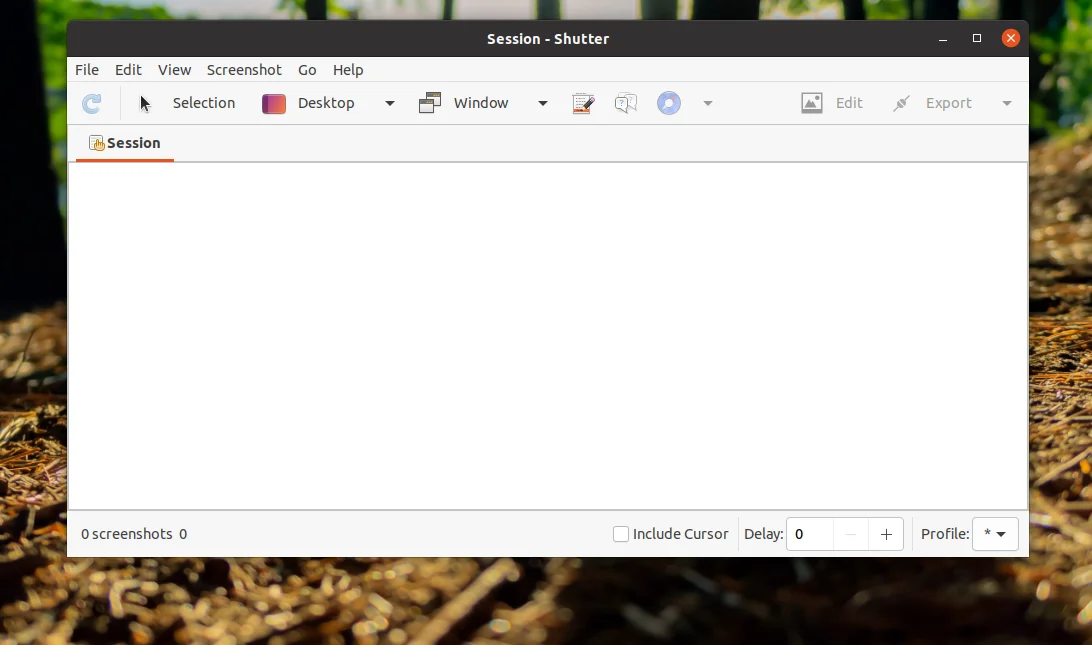
Удаление Shutter
Чтобы удалить Shutter из системы используйте команду:
sudo apt -y remove shutter
Далее удалите PPA из системы:
sudo add-apt-repository --remove ppa:shutter/ppa
Выводы
Теперь вы знаете как выполняется установка Shutter в Ubuntu 20.04. Это отличный инструмент для создания снимков экрана. На данный момент поддержка программы возобновлена, что позволяет полноценно пользоваться программой и ожидать исправления и добавление новой функциональности.